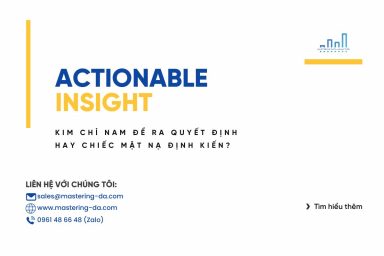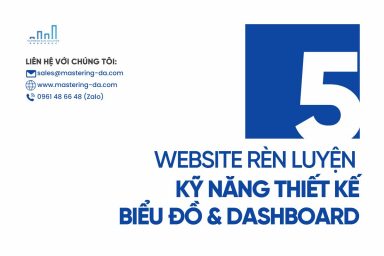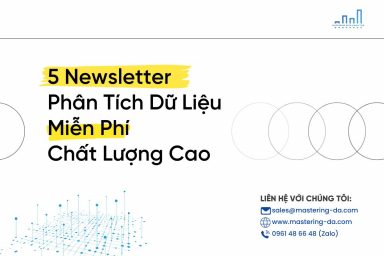Nâng trình phân tích dữ liệu kinh doanh bằng những khóa học của MDA
Trực Quan Hóa Xu Hướng Âm Nhạc Spotify Trong Tableau
Mục Lục
Trong một hội thảo trên website gần đây của Tablueau và Skyler Johnson, Nhà thiết kế trực quan hóa dữ liệu của Spotify, Tableau đã chia sẻ cách bạn có thể tìm hiểu dữ liệu đằng sau các biểu đồ Top 200 và Viral 50 của Spotify. Để kỷ niệm sự kiện Dữ liệu kết hợp với Âm nhạc và xu hướng âm nhạc, nghệ sĩ, thể loại trong một loạt hình ảnh trực quan từ cộng đồng Tableau. Giống như Pooja Gandhi, người đã hình dung ra các tính năng âm thanh của những bản nhạc hàng đầu, hay Sean Miller, người đã hình dung ra những album metal hay nhất mọi thời đại.
1. Kết nối với dữ liệu Spotify
Thực hiện theo các bước sau để tìm hiểu cách lấy dữ liệu mới nhất từ biểu đồ của Spotify và đưa dữ liệu đó vào Tableau để phân tích.
Lấy dữ liệu:
- Điều hướng đến https://spotifycharts.com/regional để tải xuống dữ liệu từ Bảng xếp hạng hàng đầu của Spotify.
- Chọn Top bài hát tùy thuộc vào mục đích phân tích của bạn. Đối với phân tích này, người phân tích đã chọn Top 200
- Sử dụng danh sách thả xuống để lọc theo quốc gia hoặc chọn Toàn cầu để xem tất cả dữ liệu và trực quan hóa dữ liệu. Đối với phân tích này, tác giả tập trung vào dữ liệu toàn cầu để có thể xem thói quen nghe theo quốc gia. Bạn cũng có thể chọn dữ liệu hàng ngày hoặc hàng tuần. Với mục đích phân tích này, người phân tích sẽ chọn hằng ngày và sử dụng trình đơn thả xuống ngày để chọn ngày gần đây nhất.
- Nhấp vào “Tải xuống CSV” ở góc trên cùng bên phải. Lưu ý: Tôi đã thực hiện điều này cho tất cả các quốc gia và ngày có sẵn trước ngày 1 tháng 7 năm 2019 và kết hợp csv thành một tệp có tên Spotify_Daily_Streaming.
Mang nó vào Tableau:
- Mở Tableau. Trong ngăn kết nối , chọn “Tệp văn bản” và mở Spotify CSV mà chúng tôi vừa tải xuống.
- Kéo CSV Spotify_Daily_Streaming vào Canvas.
2. Các bài hát và nghệ sĩ nổi tiếng nhất
Hãy bắt đầu bằng cách phân tích các bản nhạc phổ biến nhất trong Top 200 của Spotify. Lưu ý Skyler Johnson sử dụng trường URL của bản nhạc làm mã định danh duy nhất khi thực hiện số lượng bản nhạc riêng biệt vì một số bài hát có thể được đặt tên giống nhau.
- Kéo URL theo dõi vào cột. Thay đổi số đo thành số điếm. Chúng tôi nhanh chóng thấy rằng có hơn 50.000 bản nhạc trong tập dữ liệu.
- Kéo trường nghệ sĩ vào hàng. Sắp xếp từ nhiều nhất đến ít nhất để xem nghệ sĩ có nhiều bản nhạc nhất trong tập dữ liệu. Nhưng hãy nhớ rằng, một nghệ sĩ có nhiều bản nhạc trong danh sách không có nghĩa là họ có nhiều lượt phát trực tuyến nhất. Chúng ta có thể thấy điều này trong ảnh chụp màn hình bên dưới.
Vì tác giả đang hiển thị mối quan hệ giữa hai biến, thay vào đó, hãy xem trong chế độ xem biểu đồ phân tán. Chúng ta thấy rằng Drake có nhiều bài hát trong Top 200 và những bài hát này nhận được rất nhiều thời gian phát trực tuyến.
Bây giờ chúng ta đã xem những nghệ sĩ nổi tiếng nhất, hãy làm tương tự với các bài hát.
- Tạo một trang tính mới. Thêm SUM vào cột và Theo dõi URL vào hàng.
- Sắp xếp lớn nhất đến ít nhất.
- Thêm Tên theo dõi bên cạnh URL theo dõi trên hàng.
- Ẩn tiêu đề URL theo dõi bằng cách nhấp chuột phải vào viên thuốc trong Hàng và bỏ chọn “Hiển thị tiêu đề”. Có vẻ “Shape of You” của Ed Sheeran có hơn 4 tỷ lượt phát!
3. Mức độ phổ biến theo quốc gia
Thật thú vị khi xem thói quen nghe khác nhau như thế nào giữa các quốc gia. Hãy phân tích luồng theo quốc gia bằng bản đồ trong Tableau.
Nháy đúp chuột vào trường quốc gia tăng cường dữ liệu. Tableau biết rằng đây là một trường địa lý nên nó vẽ dữ liệu trên bản đồ.
Thả trường luồng vào màu để tạo bản đồ đầy. Bóng tối hơn biểu thị nhiều luồng hơn trong khi bóng sáng hơn biểu thị ít luồng hơn.
Tableau có thể hiển thị một số giá trị chưa biết ở góc dưới bên phải. Nhấp đúp vào thông báo lỗi để xem tác giả cần thực hiện thao tác làm sạch dữ liệu. Các ngôn ngữ như Tiếng Việt sẽ bị sai chính tả, tác giả có thể sửa lỗi đó theo cách thủ công bằng cách đối sánh lỗi đó với trường trong dữ liệu.
Sử dụng Bộ lọc để loại trừ trường Toàn cầu này để không làm sai lệch dữ liệu.
4. Truyền phát theo thời gian
Cuối cùng, hãy xem các luồng theo thời gian. Tác giả sẽ sử dụng điều này sau trong bảng điều khiển của mình để có cái nhìn toàn diện về các luồng cho từng bài hát và nghệ sĩ.
Thêm tuần liên tục (ngày) vào Cột và SUM (luồng) vào hàng.
Lọc ra dữ liệu Toàn cầu như chúng ta đã làm ở bước 4 của phần trước.
5. Để tất cả chúng cùng nhau
Bây giờ hãy xem tất cả dữ liệu này liên quan như thế nào bằng cách đưa nó vào bảng điều khiển.
Tạo một bảng điều khiển mới.
Kéo các trang tính đã tạo cho “Nghệ sĩ nổi tiếng nhất”, “Bản nhạc phổ biến nhất” và “Luồng theo thời gian” cùng với bản đồ của chúng tôi vào bảng điều khiển.
Chọn Sử dụng làm Bộ lọc trên bản đồ cũng như biểu đồ thanh của chúng tôi.
Cuối cùng, hãy tùy chỉnh bản đồ thành màu Spotify. Chọn Định dạng → Bảng điều khiển để định dạng màu sắc, đường lưới, v.v.
Nguồn tham khảo: https://www.tableau.com/blog
Mastering Data Analytics hân hạnh cùng bạn đồng hành trong ngành Data. Các lớp Business Intelligence được tổ chức khai giảng hàng tháng. Truy cập Khóa học Business Intelligence để cập nhật thời gian khai giảng khóa mới nhất nhé. Bạn cũng đừng quên follow Fanpage Mastering Data Analytics để nhận nhiều kiến thức bổ ích về Data mỗi ngày nhé! Nếu có thắc mắc về khóa học, gọi đến hotline 0961486648 để được giải đáp trực tiếp và nhanh nhất.